Выберите факс модем или сервер
При установке роли факс-сервера, если факсимильное устройство не подключено к компьютеру, в папке «Принтеры» на панели управления будет автоматически создано локальное подключение факс-принтера «Факс». Если подключение принтера факсов повреждено или удалено, можно создать новое подключение, добавив новую учетную запись факса. Если роль факс-сервера и факс-принтер установлены, то, чтобы организовать совместный доступ к принтеру для пользователей, выполните следующие действия.
В данной процедуре описывается, как создать новый факс-принтер, а затем организовать совместный доступ к нему, чтобы пользователи могли его найти.
| Чтобы создать новый принтер факсов и организовать совместный доступ к нему, выполните следующие действия. |
Нажмите кнопку Пуск, выберите Все программы, а затем Факсы и сканирование Windows.
Выберите команду Сервис, а затем щелкните Учетные записи факса.
В разделе «Учетные записи факса» выберите Добавить, чтобы открыть программу настройки факса.
На странице Выберите факс-модем или сервер выберите команду Подключиться к факс-модему.
Возможно, появится предложение установить модем. Для этого следуйте инструкциям мастера установки оборудования.
В разделе Выберите страницу имени модема введите имя факс-модема и нажмите кнопку Далее. Имя по умолчанию — Факс-модем.
На странице Выберите способ получения факсов выберите нужный вариант.
Новый факс-модем появится в разделе «Учетные записи факса» в поле Имя учетной записи.
Чтобы организовать общий доступ к созданному принтеру, нажмите кнопку Пуск и выберите Панель управления.
В группе Оборудование выберите Просмотр устройств и принтеров.
В списке принтеров щелкните правой кнопкой мыши Отправка и получение факсов, выберите пункт Свойства принтера, перейдите на вкладку Общий доступ, выберите Общий доступ к данному принтеру, а затем введите имя принтера, который должен отображаться для сетевых пользователей.
Если необходимо разрешить пользователям с компьютерами под управлением других версий Windows использовать данный принтер, щелкните Дополнительные драйверы для установки требуемых драйверов.
В окне Дополнительные драйверы установите флажок для архитектуры, которая должна поддерживаться. Отображается запрос на указание пути к драйверу. Укажите путь к файлу %windir%System32DriverStoreFileRepositoryprnms002.inf*, расположенному на компьютере требуемой архитектуры.
Чтобы убедиться в правильности копирования файлов, в проводнике Windows перейдите в каталог %windir%System32spooldrivers и проверьте наличие файлов для выбранных архитектур.
Дополнительная информация
- Чтобы установить компоненты факса или новый модем, пользователь должен быть членом группы «Администраторы» либо ему должны быть делегированы соответствующие права.

Сейчас рассмотрим вопрос о том, как настроить факс. Кроме факса, вам потребуется стационарный телефон.
Сначала нужно установить факс-модем и подключить его к телефонной линии. В главном меню Windows нажмите «Пуск», в нем вы найдете «Факсы и сканирование Windows» в программном разделе. Найдите вкладку «Факс» и выберите «Создать факс». После этого вы должны запустить мастер настройки факса и нажать на кнопку «Подключиться к факс-модему». Дальше нажмите на кнопку «Далее», и программа сама продолжит настройки. Для окончания настройки модема вам необходимо внимательно следовать указаниям программы.
Если у вас факс-сервер, то потребуется один компьютер с несколькими факс-модемами. Для настройки факс-сервера, где уже сделаны определенные настройки оборудования, вы должны узнать, какое имя у этого компьютера в данной сети, а также сетевой адрес для того, чтобы отправить факс. Итак, как настроить факс? Нажимайте «Пуск», выбирайте «Программы». После этого вам нужно открыть «Факсы и сканирование Windows». Там вы найдете раздел «Факс» и далее «Сервис». Нажимайте на него.
Далее нужно открыть раздел «Учетные записи факса», после этого — нажать на кнопку «Добавить». Это понадобится для добавления учетной записи, которая поможет вам в дальнейшем использовать факс-сервер для того, чтобы отправлять факсы со своего личного компьютера.
Затем нужно открыть мастер настройки факсов. Обязательно надо указать, что вам необходимо подключиться к факс–серверу в сети. Далее нужно внимательно следить за указаниями мастера настройки, после этого факс будет настроен.
 Это приложение используется, чтобы ваша машина (при условии, что она имеет или подключена к факс-модему) могла работать в качестве факс-сервера, отправляя факсимильные сообщения для других машин вашей сети.
Это приложение используется, чтобы ваша машина (при условии, что она имеет или подключена к факс-модему) могла работать в качестве факс-сервера, отправляя факсимильные сообщения для других машин вашей сети.
Рисунок 9.22. Аппаратные параметры факс-сервера
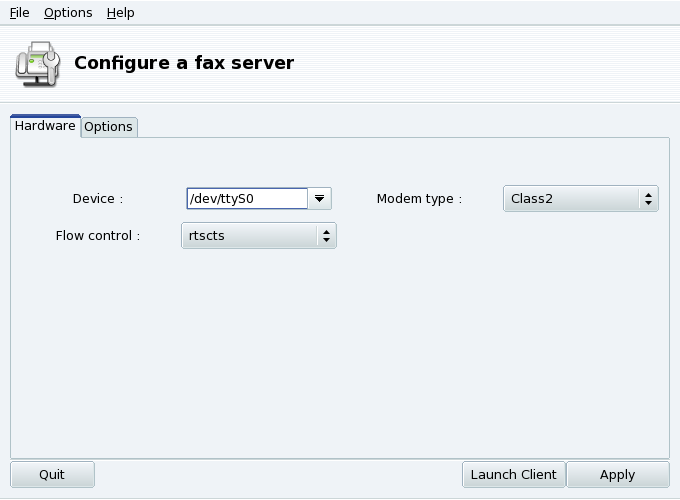
Выберите аппаратные параметры для факс-модема вашего компьютера или того, к которому она подключен:
Укажите порт, к которому подключен факс-модем. Обратите внимание: тому, что в приложениях DOS / Windows ® называется « COM1 », соответствует /dev/ttyS0 или /dev/cua0 , « COM2 » отвечают /dev/ttyS1 или /dev/cua1 и так далее.
Выберите тип факса или факс-модема из Class 1 , Class 2 или Class 1.0 . Рекомендуется задавать Class 2 , если ваше оборудование его поддерживает.
Выберите тип управления потоком передачи данных: программный ( xonxoff ) или аппаратный ( ctsrts ). Если ваше оборудование позволяет, то рекомендуемой установкой является аппаратный контроль.
На Рисунок 9.22, «Аппаратные параметры факс-сервера» показан пример Class 2 факс-модема с аппаратным контролем потока, подсоединенного к « COM1 ».
С помощью вкладки Опции (Options) вы можете задавать другие параметры вашего факса:
Международный телефонный код вашей страны. Можете обратиться к списку кодов стран Википедии за списком телефонных кодов всех стран, или спросить в вашей телефонной компании.
Местный код вашего города. Если вы его не знаете, спросите в вашей телефонной компании.
Номер телефона, с которым связан ваш факс-модем.
Выберите из выпадающего списка подходящие правила набора для вашей системы. Правила набора автоматизируют префиксы набора номера, так что вам, например, не надо будет указывать последовательность цифр, чтобы попасть на внешнюю линию.
Рисунок 9.23. Параметры факс-сервера
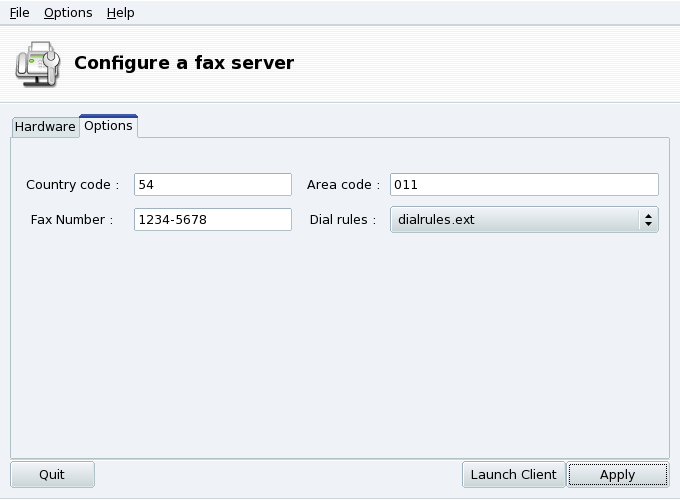
На Рисунок 9.23, «Параметры факс-сервера» показан пример системы, расположенной в Буэнос-Айресе, Аргентина, с номером факса 1234-5678 и с правилами набора, требующими ввода цифры 9 для выхода на внешнюю линию (что типично для офиса).
После того как вы ввели все параметры, нажмите Применить , и ваша система будет готова посылать факсы.
Что такое факс модем
Настройка платы факс модема для работы с факсами в windows 7

В Windows 10/8/7 настроить компьютер для приема и отправки факсов очень просто.
Приложение Windows Fax and Scan может практически превратить ваш компьютер в факсимильный аппарат и сэкономить много времени и средств.
Yow сможет отправлять и получать факсы онлайн, без использования факсимильного аппарата. Но прежде чем вы сможете начать отправку факсов, ваш компьютер должен быть надлежащим образом оборудован.
Требования к оборудованию для настройки факсов:
Если вы планируете отправлять и получать факсы дома, сначала вам необходимо оснастить свой компьютер факс-модемом. Факс-модем является относительно недорогим дополнительным оборудованием, которое позволяет вашему компьютеру обмениваться данными с факсимильным аппаратом по стандартной телефонной линии.
Устройства продаются в крупных компьютерных магазинах и выпускаются в двух вариантах: внутренние и внешние, внутренние факс-модемы подключаются непосредственно к материнской плате компьютера, аналогично подключению видео или звуковой карты. Внешние факс-модемы — это небольшие устройства которые подключаются к последовательному порту или порту USB.
Если вы на работе, другой вариант — проверить, есть ли у вашего работодателя факс-сервер. Отправка факса с использованием факс-сервера не требует добавления какого-либо специального оборудования на ваш компьютер. Вы просто устанавливаете соединение с факс-сервером, и он сделает всю остальную работу.
Как отправлять и получать факсы в Windows
После того, как вы выбрали факс-модем или нашли факс-сервер, вам нужно будет немного настроить.
Чтобы настроить факс-модем для дома:
Прежде чем начать, убедитесь, что вы правильно установили факс-модем и подключили его к стандартной аналоговой телефонной линии.
- Нажмите кнопку Пуск , выберите Все программы, а затем нажмите Факс и сканирование Windows .
- В нижней части левой панели нажмите Факс, а затем нажмите Новый факс на панели инструментов, чтобы запустить мастер настройки факса.
- Нажмите Подключиться к факс-модему и следуйте инструкциям.
Чтобы настроить факс-сервер для офиса:
Прежде чем начать, убедитесь, что ваш компьютер подключен к сети, и вы знаете сетевой адрес факсимильного сервера (например, \\ mycompanyfaxserver).
- Нажмите кнопку Пуск , выберите Все программы, а затем нажмите Факс и сканирование Windows .
- Чтобы использовать вид факса, нажмите Факс в нижней части левой панели.
- Откройте меню Инструменты и выберите Учетные записи факсов .
- Нажмите Добавить , а затем в мастере настройки факса нажмите Подключиться к факс-серверу в моей сети и следуйте инструкциям.
Примечание. Чтобы подключиться к факс-серверу, вам может потребоваться разрешение системного администратора.
Table of Contents:
Утилита факса и сканирования Windows позволяет отправлять или получать факсы в Windows 7.
Вы можете использовать Windows Fax и Scan для отправки текста, введенного в форму факса, документы созданные в других приложениях, и даже изображения или документы, отсканированные с помощью сканера, подключенного к вашей сети. С помощью программы Windows Fax and Scan нет необходимости в автономном факсимильном аппарате.
Чтобы отправлять и получать факсы с помощью факса и сканирования Windows, ваш компьютер должен быть подключен к факс-серверу, входящему в вашу компьютерную сеть, или к телефонной линии, подключенной к модему факса, установленному на вашем компьютере.
Выберите «Пуск» → «Все программы» → «Факс и сканирование Windows».
Windows 7 открывает окно Windows Fax and Scan.
Прежде чем вы сможете отправлять и получать факс с помощью программы Windows Fax and Scan, вы должны настроить учетную запись факса для себя. Эти шаги здесь не рассматриваются.
Нажмите кнопку «Факс» внизу области переходов.
Вы нажимаете эти кнопки для переключения между функциями факса и сканирования.
Нажмите кнопку «Новый факс» на панели инструментов, чтобы открыть диалоговое окно «Новый факс».
Выберите титульную страницу, выберите контакт для отправки факса и введите текст факсимильного сообщения.
Если вы уже набрали текст в другом документе, вы можете вырезать и вставлять текст с помощью буфера обмена Windows.
Вы можете прикрепить текстовый документ к факсимильному сообщению с помощью кнопки «Прикрепить» на панели инструментов «Новый факс», вставить изображение в теле факса с помощью кнопки «Вставить рисунок» и вставить отсканированный элемент с помощью кнопку «Вставить из сканера».
Когда вы закончите, нажмите кнопку «Отправить» в диалоговом окне «Новый факс».
Чтобы получить факс, который вы ожидаете в открывшемся окне Windows Fax and Scan, нажмите кнопку «Получить факс» на панели инструментов окна.
Что такое факс, виды и возможности
Факс — представитель оргтехники, который имеется практически в каждом офисе, будь то частная мелкая организация или большое государственное учреждение. Факсимильная связь — особая технология передачи данных в виде текста и изображений при помощи электрических сигналов.
Первые устройства, обладающие такими функциями, были созданы ещё в XIX веке, но широкое распространение они получили гораздо позже. Современный факс-аппарат — это устройство, которое зачастую сочетает в себе качества сканера, модема, принтера и факса. Для его работы нужен листопротяжный сканер с автоматической подачей листов.
Как работает факс? При отправке, сканер распознаёт информацию с бумаги и, преобразовав её в цифровой формат, передаёт модему. Тот, в свою очередь, переводит сообщения в аналоговый сигнал, отправляет принимающему устройству по телефонной линии. Устройство, принимающее при помощи модема, демоделирует сигнал, превращая его из аналогового в цифровой.
Затем передаёт принтеру, который переносит всё на бумагу — точная копия первоначального документа готова. Именно таков принцип работы телефакса.
Современные аппараты позволяют отправить, принять и распечатать документы, а также могут быть использованы в качестве телефона
Популярность устройств достигла пика, когда появились модели, способные выводить изображения на термобумагу с помощью подключения по телефонной линии. Такие аппараты обладали простой конструкцией, небольшой стоимостью сопутствующих материалов. Один недостаток — термобумага с течением времени начинает выцветать и терять изображение, так что, такие документы не подлежали долгому хранению.
Как выбрать ADSL модем

В наши дни доступ в интернет нужен практически всем. Будь то работа, развлечения, общение – глобальная сеть повсеместно вошла в нашу жизнь.
Для обеспечения доступа в интернет дома или в офисе необходим модем, который позволит подключить к сети все необходимые устройства.
В крупных городах провайдеры предлагают оптико-волоконные и волоконно-коаксиальные системы, которые позволяют получить быстрое и стабильное соединение.
Однако для проведения таких кабелей необходимо, чтобы количество пользователей позволяло заполнить всю полосу пропускания кабеля – иначе это просто не выгодно. Поэтому возможность подобного соединения предоставляется бизнесом далеко не везде. Особенно это касается небольших городов, посёлков и деревень. А что делать, если такие услуги не предоставляются, а интернет всё равно нужен?
Существуют разные варианты, и один из лучших – использование витой пары абонентских телефонных проводов. Многие с ужасом вспомнят неработающий телефон во время использования интернета. Однако технологии уже давно ушли далеко вперёд. Сегодня наиболее распространены и эффективны технологии xDSL.
DSL переводится как цифровая абонентская линия (digital subscriber line). Эта технология позволяет добиться довольно высокой скорости передачи данных по медным парам телефонных проводов, при этом не занимая телефон.
Дело в том, что для передачи голоса используется диапазон частот от 0 до 4 кГц, в то время как по медному телефонному кабелю можно передать сигналы с частотой до 2,2 МГц, и именно участок от 20 кГц до 2,2 МГц использует технология xDSL.
На скорость и стабильность такого соединения влияет длина кабеля, то есть чем дальше от вашего модема находится телефонный узел (или другой модем в случае создания сети), тем ниже будет скорость передачи данных.
Стабильность сети обусловлена тем, что поток данных идёт от пользователя напрямую к узлу, на его скорость не влияют другие пользователи. Важный фактор: для предоставления xDSL соединения не нужно проводить замену кабелей, что делает теоретически возможным подключение интернета везде, где есть телефон (зависит от наличия такой услуги у провайдера).
Модем xDSL станет связующим звеном между телефонным кабелем и вашими устройствами (или маршрутизатором), однако при выборе конкретной модели нужно учитывать целый ряд характеристик, которые подойдут именно вам.
Технологии xDSL
В аббревиатуре xDSL буква «x» подразумевает первую букву технологии DSL. Технологии xDSL различаются по расстоянию передачи сигнала, скорости передачи данных, а также по разнице в скоростях передачи входящего и исходящего трафиков.
Технология ADSL переводится как асимметричная цифровая абонентская линия. Это значит, что скорость передачи входящих и исходящих данных различается.
В данном случае скорость приёма данных равна 8 Мбит/с, а передачи – 1,5 Мбит/с. При этом максимальное расстояние от телефонного узла (или другого модема в случае создания сети) равно 6 км.
Но максимальная скорость возможная лишь на минимальном расстоянии от узла: чем дальше, тем она ниже.
Технология ADSL2 гораздо лучше использует пропускную способность провода. Главное его отличие – возможность распределять информацию по нескольким каналам.
То есть он использует, к примеру, пустующий исходящий канал, когда входящий перегружен, и наоборот. Благодаря этому его скорость приёма данных равна 12 Мбит/с. Скорость передачи осталась такой же, как в ADSL.
При этом максимальное расстояние от телефонного узла (или другого модема) – уже 7 км.
Технология ADSL2+ удваивает скорость входящего потока данных благодаря увеличению используемого диапазона частот до 2,2 МГц. Таким образом, скорость приёма данных уже равна 24 Мбит/с, а передачи – 2 Мбит/с.
Но такая скорость возможна лишь на расстоянии менее 3 км от узла – дальше она становится аналогичной технологии ADSL2.
Преимущество оборудования, работающего с технологией ADSL2+, заключается в том, что оно совместимо с предыдущими стандартами ADSL.
Технология SHDSL – стандарт высокоскоростной симметричной передачи данных. Это значит, что скорости приёма и отдачи одинаковы – 2,3 Мбит/с. При этом эта технология может работать с двумя медными парами – тогда скорость удваивается. Максимальное расстояние от телефонного узла (или другого модема) равно 7,5 км.
Технология VDSL обладает максимальной скоростью передачи данных, но существенно ограничена расстоянием от узла. Она работает как в ассиметричном, так и в симметричном режимах.
В первом варианте скорость приёма данных доходит до 52 Мбит/с, а передачи – 2,3 Мбит/с. В симметричном режиме поддерживаются скорости до 26 Мбит/с.
Однако высокие скорости доступны на расстоянии не более 1,3 км от узла.
При выборе xDSL модема необходимо ориентироваться на расстояние до телефонного узла (или другого модема). Если оно небольшое, можно смело ориентироваться на VDSL, если же узел далеко – стоит выбрать ADSL2+. При наличии двух медных пар проводов можно обратить внимание и на SHDSL.
Стандарты Annex
Annex — разновидность стандартов ADSL для передачи высокоскоростных данных совместно с аналоговой телефонией (обычным телефоном).
Стандарт Annex A – использует для передачи данных частоты с 25кГц до 138кГц, и для получения данных – с 200кГц до 1,1МГц. Это обычный стандарт для технологии ADSL.
Стандарт Annex L позволяет увеличить максимальное расстояние связи до 7 км благодаря увеличению мощности на низких частотах. Но этот стандарт используют не все провайдеры из-за создания помех.
Стандарт Annex M позволяет увеличить скорость исходящего потока до 3,5 Мбит/с. Но на практике скорость соединения колеблется от 1,3 до 2,5 Мбит/с. Для бесперебойного соединения этот стандарт требует телефонную линию без повреждений.
DHCP-сервер
Аббревиатура DHCP переводится как протокол динамической настройки узла. DHCP-сервер – это программа, позволяющая провести автоматическую настройку локальных компьютеров для работы в сети.
Она выдаёт клиентам IP-адреса (уникальные идентификаторы устройства, подключённого к локальной сети или интернету), а также дополнительные параметры, необходимые для работы в сети. Это позволит вам не прописывать IP вручную, что облегчит работу в сети.
Однако нужно учесть, что для таких устройств, как сетевые принтеры, и для постоянного удалённого доступа к компьютеру с помощью специальных программ будет желателен статистический, а не динамический IP, так как постоянная смена IP вызовет сложности.
Порты USB
На сегодняшний день существует два варианта организации подключения к сети интернет по ADSL-технологии: через USB-порт и через Ethernet-порт.
Внешний USB ADSL-модем подключается к компьютеру посредством USB-порта. Питание он получает от компьютера. Преимущества таких модемов: низкая стоимость и простота использования. Минусами можно назвать совместимость не со всеми компьютерами, необходимость регулярной переустановки драйверов, работа только с одним устройством.
ADSL-модем, подключаемый к устройству через Ethernet-порт, будет работать стабильнее. Но для использования с несколькими устройствами он должен обладать функцией маршрутизатора или технологией Wi-Fi.
Настройка и управление
Настройка и управление модемами чаще всего осуществляется посредством трёх технологий: Web-интерфейс, Telnet и SNMP.
Web-интерфейс – это функция, позволяющая осуществлять настройку и управление через браузер компьютера. Этого варианта будет достаточно для домашнего использования модема.
Telnet – это сетевой протокол для удалённого доступа к компьютеру с помощью командного интерпретатора. С его помощью настраивать модем можно с не подключенных к нему устройств. Это удобно для небольших цепей из модемов дома и в офисе.
SNMP – стандартный интернет-протокол для управления устройствами в IP-сетях, функционирующих на базе архитектуры TCP/IP (средство для обмена информацией между устройствами, объединенными в сеть).
С помощью протокола SNMP программное обеспечение для управления сетевыми устройствами может получать доступ к информации, которая хранится на управляемых устройствах.
Благодаря этому он наиболее часто применяется при построении офисных сетей.
Критерии выбора
Модемы xDSL различаются по целому ряду характеристик, наиболее важные среди которых – максимальное расстояние от телефонного узла, скорость приёма и передачи данных, наличие симметричной или асимметричной передачи. Понимая, в каких условиях и как именно будет использоваться модем, можно подобрать подходящее именно вам устройство.
Напомним, что при выборе xDSL-модема важно знать характеристики телефонной сети: длину кабеля до телефонного узла, количество медных пар кабеля и его качество, предложения и возможности провайдера. Важно отсутствие помех на линии, которые обусловлены пересечением пар кабеля или его низким качеством.
Мы распределили модемы xDSL, исходя из потребностей пользователя.
Для подключения к интернету с помощью технологии xDSL одного устройства достаточно будет приобрести недорогой USB-модем, поддерживающий подходящую технологию (к примеру, ADSL2+ или VDSL).
Для создания интернет-сети дома или в небольшом офисе лучше обратить внимание на xDSL-модемы, подключаемые через Ethernet-порт. Выбор технологии опять же зависит от возможностей телефонной сети.
Для создания большой офисной сети с цепью модемов на расстояниях до 3 км стоит выбирать среди xDSL-модемов с новейшими стандартами xDSL, симметричной передачей данных и поддержкой протокола SNMP.
Подключение факса и особенности использования

Факс — представитель оргтехники, который имеется практически в каждом офисе, будь то частная мелкая организация или большое государственное учреждение. Факсимильная связь — особая технология передачи данных в виде текста и изображений при помощи электрических сигналов.
Первые устройства, обладающие такими функциями, были созданы ещё в XIX веке, но широкое распространение они получили гораздо позже. Современный факс-аппарат — это устройство, которое зачастую сочетает в себе качества сканера, модема, принтера и факса. Для его работы нужен листопротяжный сканер с автоматической подачей листов.
Как работает факс? При отправке, сканер распознаёт информацию с бумаги и, преобразовав её в цифровой формат, передаёт модему. Тот, в свою очередь, переводит сообщения в аналоговый сигнал, отправляет принимающему устройству по телефонной линии. Устройство, принимающее при помощи модема, демоделирует сигнал, превращая его из аналогового в цифровой.
Затем передаёт принтеру, который переносит всё на бумагу — точная копия первоначального документа готова. Именно таков принцип работы телефакса.
Современные аппараты позволяют отправить, принять и распечатать документы, а также могут быть использованы в качестве телефона
Популярность устройств достигла пика, когда появились модели, способные выводить изображения на термобумагу с помощью подключения по телефонной линии. Такие аппараты обладали простой конструкцией, небольшой стоимостью сопутствующих материалов. Один недостаток — термобумага с течением времени начинает выцветать и терять изображение, так что, такие документы не подлежали долгому хранению.
Факсовые аппараты, использующие термоплёнку, переносят вещество с краской на страницу обыкновенной бумаги — примерно, как через копирку. Но, стоит отметить, что оригинальная термоплёнка по стоимости выходит намного дороже термобумаги. Рулон такой плёнки равен всего 150 страницам.
Факсы со встроенным струйным принтером позволяют воспроизводить качественные цветные изображения и копии документов.
Высокая стоимость самих аппаратов и материалов, тем не менее, гарантирует качественный результат и яркость изображения.
Но, распечаткам необходимо время на высыхание, они весьма чувствительны к влаге, необходимо периодически менять картриджи, не допуская высыхания чернил. Одного картриджа хватает в среднем на 900 страниц.
Самые дорогие — лазерные технологии, но если сравнивать их со струйными, то в целом использование обойдётся дешевле, поскольку одного картриджа достаточно на печать 2000 страниц.
Имеются в продаже также МФУ, которые могут включать в себя сканер, механизм автоматической подачи бумаги; память для сообщений, отправленных и принятых; телефон, переключение устройства между разными режимами автоматом, возможность подключения к компьютеру.
МФУ сочетают в себе качества телефона, факса, принтера, копира и сканера
Как подключить факс к компьютеру
Сейчас все компьютеры и ноутбуки имеют возможность подключения факс-модема, а процедура настройки аппарата с помощью ОС Windows весьма проста и доступна всем. По умолчанию на персональных компьютерах служба факсов неактивна.
Подключение устройства к компьютеру в ОС Виндовс легко даже для неопытного пользователя
- Для начала, нужно зайти в системную директорию «Панель управления» и выбрать графу «Установка и удаление программ». Слева, на панели имеется «Установка компонентов Windows», необходимо выбрать данную опцию.
- Перед вами появится список компонентов для установки. Среди всех, необходимо отыскать «Служба факсов». В результате появится инструкция «Мастера компонентов», следуя которой необходимо выполнить описанные действия.
- Если во время установки, ваш компьютер распознаёт устройство, то у вас во вкладке «Принтеры и факсы» появится соответствующий ярлычок. Это означает, что с помощью любой программы, поддерживающей возможность распечатки документов, вы сможете отправить документ на данный принтер. И документ будет отправлен при помощи факса.
- Произведите все настройки и кликните по директории «Принтеры и факсы». Левой кнопкой компьютерной мыши нужно нажать на строку принтеров/факсов. При этом откроется контекстное меню, в котором выберите графу «Свойства».
- Вкладка «Общие» в открывшемся диалоговом окне содержит основные параметры по качеству печати, ориентации бумаги. Здесь же можно указать имя принтера. Во вкладке «Доступ» вы можете настроить параметры доступа к принтеру-факсу, например, разрешив пользователям сети использовать аппарат.
- Вкладка «Архивы» содержит информацию обо всех документах.
- Вкладка «Устройства» позволит выбрать необходимый аппарат, а если ещё раз выбрать кнопку «Свойства», то перед вами окажутся три вкладки: «Получение», «Отправка», «Очистка». В окне «Получение» указывается код получателя. Также здесь можно настроить автоматический или ручной приём входящих вызовов факса. Вкладка «Очистка» содержит настройки автоматического удаления тех сообщений, которые были приняты с ошибками.
Как подключить факс к телефонной линии, и в каких режимах он может работать
В каждом офисе найдётся место и применение факсимильному аппарату, а проще говоря — факсу.
Но, для того чтобы начать принимать/отправлять разнообразные документы и изображения в разные стороны света, аппарат необходимо подключить к телефонной линии.
Для правильной установки и настройки, первоначально нужно ознакомиться с инструкцией, которая обязательно прилагается к факсу. всех инструкций сводится к следующим пунктам:
Подсоедините штекер телефонной линии в соответствующий порт устройства
- Необходимо установить факс в режим «автоответчик/факс». При поступлении на факс звонка, он распознает тон сигнала и расшифрует его. Если звонок обычный, то включится автоответчик, а при осуществлении отправки документа, ваше устройство автоматически перейдёт в режим работы факса и примет переданный текст или изображение. Для корректной работы автоответчика желательно записать ое сообщение о начале записи звонка.
- Желательно подключать факс к отдельной телефонной линии, если имеется такая возможность. Тогда настройка будет очень удобной и лёгкой, благодаря простому способу. На аппарате необходимо установить режим работы «Факс». И тогда каждый звонок будет определяться как попытка передать документ. Аппарат в автоматическом режиме будет принимать переданные сообщения без вашего вмешательства. При желании, можно настроить количество звонков, после принятия которых, факсимильный аппарат начнёт приём документов.
- Если вам необходимо принимать звонки с вашего факсимильного аппарата, то следует использовать режим «Телефон». Тогда приём всех факсовых отправок может быть осуществлён только вручную. Если при снятии телефонной трубки слышен длинный сигнал, значит, кто-то пытается отправить факсовое сообщение вам. Для принятия нажимается кнопка Start. Если передача документов ошибочна и её нужно отменить, то достаточно использовать кнопку Stop.
- К телефонной линии факса можно добавить дополнительный номер и аппарат, настроить ему тональный режим в случае, когда сам факс находится вдалеке от рабочего места. Необходимо выставить параметры дистанционного включения, и для принятия факса с установленного устройства достаточно нажать *№9.
Факсимильный аппарат довольно прост в обращении и весьма долговечен. Главное, обращаться с ним бережно и аккуратно.
Следует знать, как вставить бумагу в факс правильно, следить за количеством листов в лотке, не допускать их полного отсутствия в аппарате, своевременно менять картриджи.
И тогда ваше устройство прослужит долго и верно, передавая и принимая с любых расстояний разнообразные тексты, документы, изображения, графики — всё, что может пригодиться вам в работе.
Факсовый аппарат можно подключать разными способами и к разным устройствам: телефонной линии, компьютеру, мобильному телефону. В качестве факсимильного устройства можно использовать обычные аналоговые модемы, настроив их связь с телефонной линией и персональным вычислительным устройством. Всё это гарантирует удобство и практичность.
3.1. Факс-модемная технология. Назначение факс-модемов. Основные характеристики факс-модемов

Для передачи и воспроизведения на расстоянии неподвижных изображений предназначена система факсимильной связи. Передаваемым изображением может быть рукописный, машинописный или типографский текст, фотография, чертеж, карта и др.
Факсимильное сообщение следует считать непрерывным – любой участок изображения сколь угодно малых размеров может иметь любое значение оптической плотности в некотором диапазоне плотностей.
Ограниченные возможности зрения позволяют дискретизировать непрерывное факсимильное сообщение и тем самым снизить его избыточность до разумной величины.
Дискретизация производится по площади изображения и по оптической плотности отдельных участков с учетом разрешающей способности и контрастной чувствительности глаза.
Суть дискретизации по площади заключается в разложении всей площади изображения на отдельные элементарные площадки. Каждая площадка характеризуется одним единственным значением оптической плотности, получаемым путем усреднения плотностей в пределах этой площадки.
В факсимильных аппаратах общего назначения размер элементарной площадки должен составлять около 0,1 мм.
Дискретизация по оптической плотности заключается в округлении полученного значения плотности элементарной площадки оригинала до ближайшей фиксированной величины.
В результате на копии будут воспроизведены только определенные, фиксированные плотности, число которых сравнительно невелико. Для качественной передачи художественной фотографии необходимо передать и воспроизвести на копии 10-15 градаций оптической плотности, отличающихся друг от друга.
При передаче двух-градационных изображений дискретизацию производят двумя уровнями оптической плотности – черным и белым.
МККТТ определил четыре группы стандартных факсимильных аппаратов, классифицируемых по типу сканируемого сигнала, используемому методу модуляции и коммуникационным характеристикам.
Аппараты группы G1 кодируют и передают аналоговые сигналы. Определена стандартная частота сканирования линий – 180 линий в минуту, исходя из характеристик канала связи, могут быть установлены другие значения скорости.
Факсимильные аппараты группы 1 работают с разрешением 3,85 линии на 1 мм и затрачивают примерно 6 мин на передачу документа формата A4. Только на выделенных линиях аппараты группы 1 могут использовать амплитудную модуляцию. Частота несущей должна находиться в интервале 1300-1900 Гц.
Во время передачи самый высокий уровень сигнала соответствует черному цвету, самый низкий – белому. Как на выделенных, так и на коммутируемых линиях, аппараты группы 1 могут использовать частотную модуляцию. Для коммутируемых линий частота несущей равна 1700 Гц.
Для выделенных линий частота несущей принимается 1900 Гц, частоты 1500 Гц и 2300 Гц для белого и черного цветов.
Аппараты группы G2 кодируют и передают аналоговые сигналы, как и аппараты группы 1, но используют более эффективные методы модуляции. Это позволяет обеспечить стандартную скорость сканирования 360 линий в минуту.
Аппараты группы 2 обеспечивают тоже самое разрешение, что и аппараты первой группы, но затрачивают от 2 до 3 минут на передачу того же самого изображения. Амплитудная модуляция приводит к образованию двух боковых полос, которые являются зеркальным отображением друг друга и несут одинаковую информацию.
Факсимильные аппараты группы 2 предназначены для работы в сетях телефонного типа, использующих амплитудную модуляцию с частично подавленной боковой полосой. Модуляционная система такого типа подавляет одну из избыточных боковых полос, уменьшая полную ширину полосы частот сигнала, обеспечивая тем самым возможность расширения информационной полосы частот.
Аппараты группы 2 используют несущую с частотой 2100 Гц. Уровень белого соответствует максимальной амплитуде сигнала, а уровень черного – минимальной амплитуде или вообще отсутствию сигнала.
Цифровые факсимильные аппараты
Развитие техники связи идет в направлении цифровизации.
Это связано с тем, что цифровые системы имеют ряд существенных преимуществ по сравнению с аналоговыми: возможностью регенерации сигнала на промежуточных пунктах; универсальностью способа передачи, что позволяет передавать факсимильную информацию наряду с другими видами сообщений по единой цифровой системе связи; возможностью сокращения времени передачи за счет оптимального кодирования факсимильного сигнала; применением хорошо развитой цифровой элементной базы при создании новых образцов цифровой факсимильной аппаратуры; возможностью сопряжения цифровых факсимильных аппаратов с ЭВМ в целях обработки факсимильной информации.
Факсимильные аппараты группы G3 знаменуют переход от аналоговых к цифровым методам передачи факсимильных сообщений и существенно отличаются от аппаратов групп 1 и 2. Цифровые факсимильные аппараты рассматривают изображение как набор дискретных элементов (пикселей).
Каждый пиксель может быть или черным (ему соответствует двоичная 1) или белым (двоичный 0) – промежуточные полутона не допускаются. Последовательность двоичных цифр, вырабатываемая при оцифровке изображения, может быть сжата, передана по каналу связи и проконтролирована на наличие ошибок с использованием любых методов, применяемых в модемах.
Все аппараты группы 3 обеспечивают стандартное вертикальное разрешение 3,85 линии на миллиметр. Возможна установка более высокого разрешения – 7,7 линии на миллиметр. В обоих случаях разрешение по горизонтали устанавливается на уровне 1728 пикселей для стандартной линии сканирования длиной 215 мм, что эквивалентно 8 пикселям на миллиметр. В модификации стандарта T.
4, датированной 1992 г., добавляются новые режимы кодирования с более высоким разрешением: 15,4 линии на миллиметр по вертикали и 16 пикселей на миллиметр по горизонтали.
В цифровых факсимильных аппаратах блоки электрооптического анализа и синтез-дискретные (в качестве преобразователей свет-сигнал используется, например, ПЗС-линейка и термопечатающая линейка).
В результате цифровых преобразований получается последовательность единичных элементов (двоичный код), поэтому скорость передачи факсимильной информации измеряют количеством бит в секунду (бит/с).
Цифровые данные, формирующие каждую линию сканирования, уплотняются перед передачей.
Поэтому время, затрачиваемое на передачу одной линии сканирования может изменяться от линии к линии внутри некоторого произвольно определяемого интервала. Стандарт T.
4 рекомендует затрачивать на передачу каждой линии сканирования не менее 20 мс, хотя допустимо изменение этого параметра в пределах от 0 до 40 мс. Максимальное время передачи линии сканирования не должно превышать 5 с.
Внутри линии сканирования группы смежных черных и белых пикселей чередуются. Для обеспечения синхронизации цветов воспроизводимого и передаваемого изображений все линии должны начинаться с группы белых пикселей. Если линия начинается с черного пикселя, передается цепочка белых пикселей нулевой длины.
Применение аппаратов группы G4 в основном концентрируется на интеграции службы факсимильной связи с другими службами связи и передачи сообщений.
Служба факсимильной связи с использованием аппаратов группы 4 добавляет некоторые полезные усовершенствования в передачу факсимильных сообщений, не отказываясь при этом от концепции растровой графики. Определены, например, базовые величины разрешения: 200, 300 и 400 точек на дюйм.
Добавлен режим передачи без сжатия данных, позволяющий осуществлять передачу изображения, не применяя обычные алгоритмы сжатия. Новый режим, называемый смешанным режимом, обеспечивает пересылку текста как данных и передачу графических изображений в растровой форме.
Стандарты для аппаратов группы 4 ввели три класса факсимильных терминалов в соответствии с их рабочими характеристиками. Терминалы, которые просто посылают и принимают факсимильные сообщения, определяются как терминалы класса 1.
Терминалы класса 2 могут получать как телексы (текстовые сообщения, пересылаемые между факсимильными аппаратами), так и смешанные сообщения. И, наконец, терминалы.
Формирующие группу 3, могут создавать, передавать и принимать сообщения в любой форме.
Назначение факс-модемов
По мере развития вычислительной техники многие фирмы стали выпускать платы расширения к персональным компьютерам (ПК), позволяющие ПК обмениваться факсимильными сообщениями с факсимильными аппаратами группы 3. Такая плата получила название факс-платы. Выпускались две их разновидности, позволяющие только передавать факсы или передавать и принимать их.
Так как факс-платы основывались на тех же принципах передачи информации, что и обыкновенные модемы, то эти два устройства были объединены вместе и названы факс-модемом.
Имея компьютер, сканер и печатающее устройство, можно не приобретать факсимильный аппарат. Достаточно дополнительно приобрести только факс-модем. Подключив его к компьютеру, получаем факс-машину, которая реализует все функции факсимильного аппарата.
Более того, комбинация компьютера в факс-модем имеет несколько преимуществ перед традиционными факсимильными аппаратами:
- если в качестве печатающего устройства используется струйный или лазерный принтер, то качество принятых и выведенных на принтер факсимильных сообщений, как правило выше, чем при использовании обычных факсимильных аппаратов;
- факсимильный аппарат не может выполнять другие функции, кроме передачи образов бумажных документов. Компьютер, сканер, факс-модем и принтер можно задействовать для решения других задач;
- факс-модем позволяет передавать не только факсимильные сообщения, но и обычные файлы, работая как обычный модем;
- установив факс-модем в локальной сети, можно обеспечить его совместное использование пользователями, что позволяет сэкономить денежные средства;
- принятое компьютером факсимильное сообщение может быть передано на другую факс-машину без потери качества, так как компьютер передает принятый “электронный образ” документа.
Что такое модемы и как они работают

Для выхода в Интернет, скорее всего, вам понадобится модем – устройство, которое позволяет вашему компьютеру отправлять сигналы по телефонной линии. Что такое модемы и как они работают? Давайте разберемся!
Что такое модемы
Что такое модем
Телефоны – удивительные устройства: они могут передавать звук вашего голоса из одной части мира в другую в считанные секунды, заставляя электричество проходить по проводам. Телефоны – это также сила интернета – без них для большинства из нас было бы почти невозможно выходить в интернет.
Телефонные технологии все еще частично аналоговые: информация передается по линиям в виде постоянно меняющихся электрических сигналов. Компьютерные технологии, напротив, в значительной степени цифровые: они включают в себя хранение, обработку и передачу информации в виде чисел.
Как тогда цифровые компьютеры взаимодействуют через аналоговые телефонные линии, предназначенные для передачи речи?
Как они работают
Все просто: они используют модемы – устройства, которые преобразуют цифровую информацию в аналоговые звуковые сигналы для телефонного путешествия. А затем снова возвращают ее на другом конце. Можно представить их как переводчики. Компьютеры говорят по-цифровому, а телефоны – по-аналоговому, поэтому для перевода между ними и нужны такие устройства.
Предположим, вы хотите подключить ваш компьютер к провайдеру Интернет-услуг (ISP) по обычной телефонной линии. Компьютер на вашем конце нуждается в модеме для модуляции своих цифровых сигналов, чтобы они могли перемещаться по телефонной линии так же, как звук вашего голоса.
Как только сигналы достигли другого конца, они должны пройти через аналогичное устройство, которое демодулирует их (отделяет их от телефонного сигнала и возвращает в цифровую форму), чтобы компьютер провайдера мог их понять. Когда компьютер провайдера отвечает, он посылает свои сигналы через модулятор обратно к вам.
Затем демодулятор на вашей стороне превращает сигналы обратно в цифровую форму, понятную для компьютера.
Таким образом, прибор, который мы называем модемом, содержит два разных типа переводчиков. Есть модулятор (для передачи цифровых сигналов по телефонной линии в аналоговой форме) и демодулятор (для приема аналоговых сигналов с телефонной линии и преобразования их в цифру), и именно поэтому он называется модемом.
Принцип работы модема
Модуляция – это просто название для передачи информации путем изменения формы сигнала. Если вы отправляете информацию, делая пики волны больше или меньше, это называется амплитудной модуляцией или AM (поскольку амплитуда равна размеру пиков волны).
Если отправляете информацию, изменяя частоту перемещения пиков, это частотная модуляция или ЧМ (потому что частота – это число пиков, которые перемещаются в секунду).
Возможно, вы слышали термины AM и FM раньше, потому что они описывают, как распространяются радиосигналы.
Управление модемом
Представим последовательность, как мы используем телефон. Мы не просто берем трубку и начинаем говорить. Для этого надо пройти ряд довольно упорядоченных шагов: поднять трубку, подождать тонального сигнала, набрать номер, чтобы он был распознан, дождаться звука звонка на другом конце, услышать ответ. Далее поздороваться и уже разговаривать. Если ответа, нет мы кладем трубку.
Подтверждение связи
Модемы должны вести себя точно так же, обмениваясь информацией в очень упорядоченном разговоре. Если вы использовали Dial-up соединение, заметили, что модем при соединении, набирает номер, ожидает ответа или так называемого «рукопожатия», прежде чем любые реальные данные могут быть отправлены или получены. Если ответа нет, он повесит трубку и скажет, что есть проблема.
Рукопожатие – это начальная, формальная часть разговора, где два модема согласовывают скорость, с которой они общаются друг с другом.
Стандарты и скорости
Если у вас очень быстрый модем, но у вашего интернет-провайдера медленный (или наоборот), два устройства будут вынуждены обмениваться данными с меньшей скоростью.
Каждый коммутируемый модем работает в соответствии с определенным международным стандартом (число, начинающееся с заглавной буквы V) – и это говорит, как быстро он отправляет и получает данные в битах (двоичные цифры) в секунду (обычно сокращенно в бит / с).
Наборы команд
Если вы используете операционную систему Windows, вам не нужно беспокоиться о том, как модем взаимодействует: все это делается автоматически.
Но можно заставить отправлять дополнительные управляющие команды, если есть проблемы с ним.
Используя, так называемый язык команд AT, можно изменить все другие параметры, включая максимальную и минимальную скорость связи, и то, как долго модем будет ждать ответа и т.д.
Точные команды варьируются от производителя к производителю, но некоторые из них обычно одинаковы для каждого. Например, отправка команды AT m0 почти всегда отключает громкоговоритель модема. В то время как AT m1 удерживает динамик включенным до тех пор, пока соединение является активным.
Различные виды модемов
Рассмотрим два основных вида модемов – аппаратные и программные. Более подробно о различных типах можно посмотреть в данной статье.
Аппаратные – факс-модем
Внешние – те, которые вы подключаете к компьютеру через кабель или разъем PCMCIA и являются примерами того, что мы называем аппаратными модемами. Функции модема полностью выполняются микросхемами и другими электронными компонентами оборудования.
Dial-up являются наиболее знакомыми аппаратными модемами, хотя в наши дни их используют немногие. Коммутируемое соединение с провайдером использует коммутацию каналов, как обычный телефонный звонок.
Но если вы используете широкополосный доступ для более быстрого соединения, вы будете использовать свою телефонную линию совершенно по-другому, используя технику обработки данных, называемую коммутацией пакетов, — и вам понадобится совершенно другой тип модема (желательно с поддержкой VoIP телефонии).
Если вы хотите использовать широкополосную связь в сети сотовой связи, вам потребуется модем HSDPA.
Если вы подключаетесь к Интернету без использования телефонной линии, либо с помощью проводного соединения Ethernet или Wi-Fi (беспроводной сети Ethernet), вам вообще не понадобится модем: ваш компьютер отправляет и получает все свои данные в цифровой форме, поэтому нет необходимости переключаться между аналоговым и цифровым модемом.
Dial-up имеют еще одну удобную функцию: они могут общаться с факсимильными аппаратами на высокой скорости. Вот почему их иногда называют факс-модемами. Если на вашем компьютере установлено программное обеспечение для работы с факсами, вы можете использовать свой модем для отправки факсимильных документов и получения входящих факсов.
Программные
Как следует из их названия, они выполняют практически все работы с использованием программного обеспечения. Это делает устройства недорогими, компактными и простыми в обновлении, поэтому они особенно популярны в таких вещах, как ноутбуки и нетбуки.
Программные модемы полагаются на процессор главного компьютера для выполнения некоторых своих функций, что означает, что они замедляют работу ПК больше, чем внешний аппаратный модем с собственным встроенным процессором и выделенными микросхемами. В самом крайнем случае программный модем – это всего лишь схема доступа к данным: самая базовая часть, которая создает физический интерфейс и обеспечивает безопасную связь друг с другом.
Выбор факс-модема
Значительную часть работы секретаря или службы документационного обеспечения управления составляют коммуникативные функции – прием и передача сообщений, документов. В этом существенную помощь может оказать факс-модем. В качестве самых распространенных в нашей стране можно назвать модемы US Robotics (3Com) – Sportster и более дорогой Courier, отличающийся наличием фирменного протокола передачи данных HST. Разделение модемов на внутренние – устанавливаемые в корпусе компьютера и внешние – подключаемые к нему через последовательный порт и требующие включения в сеть, не столь важно.
При покупке необходимо обращать внимание на скорость передачи данных – старые модели имеют скорость 14400, или 28800, более новые – 33600 (V34+) или 56600 (V90) бод (бит/с). Однако максимальная скорость приема/передачи факсимильных сообщений у всех моделей одинаковая – 14400, так что скорость передачи данных имеет значение только в случае передачи электронной почты и доступа в Internet. При повременной оплате доступа медленный модем может существенно увеличить стоимость работы в Internet. В случае, если предполагается использовать факс в режиме автоответчика и для передачи голосовых сообщений, следует выбирать модели, имеющие в названии обозначение Vi или Voice.
Однако следует учитывать, что значительная часть проблем при приеме-передаче документов в виде факсов возникает из-за качества телефонной линии. Поэтому не следует сразу же ожидать идеальных результатов. Для повышения шансов на успешное прохождение документа рекомендуется использовать автоматическую рассылку факсов в ночное время, а при возможности отправлять документы электронной почтой.
Основные функции приема-передачи факсов могут осуществляться программой Microsoft Fax, поставляемой вместе с операционной системой Windows или программой, входящей в комплект вместе с факс-модемом. Но при большом объеме отправки документов целесообразно использовать профессиональную программу типа WinFax Pro фирмы Symantec, предоставляющую возможность сканирования и отправки бумажных документов, удобного ведения телефонных книг и множество параметров гибкой настройки, позволяющих без больших трудозатрат разослать значительный объём корреспонденции.
Последнее время большинством фирм, производящих принтеры и факсы, выпущены в продажу универсальные устройства, сочетающие в себе функции сканера, принтера и факса (модема). Это связано, с одной стороны, с особенностями факсимильного аппарата, сочетающего в себе изначально сканирующее, печатающее устройство и модуль для приёма/передачи данных по телефонной линии и с другой – быстрым вытеснением факсов на специальной рулонной термобумаге факсами на обычной бумаге. Фактически добавление возможностей подключения к компьютеру у современного факса и превращает его в многофункциональное устройство. Использование такого устройства позволит значительно сократить место, занимаемое соответствующим оборудованием на столе секретаря.
Если модем, используемый для доступа к Internet занимает телефонную линию большую часть рабочего дня, имеет смысл рассмотреть возможность использования выделенной линии, что сократит расходы на оплату местного телефонного соединения.
 studopedia.org — Студопедия.Орг — 2014-2022 год. Студопедия не является автором материалов, которые размещены. Но предоставляет возможность бесплатного использования (0.002 с) .
studopedia.org — Студопедия.Орг — 2014-2022 год. Студопедия не является автором материалов, которые размещены. Но предоставляет возможность бесплатного использования (0.002 с) .